Важно: Тази статия е преведена машинно – вижте отказа от отговорност. Английската версия на тази статия за справка можете да намерите тук .
Използвайте инструмента линия или молива да чертаете линии във вашата диаграма. Ако искате да прикачите към фигури и да се премести с тях линиите, използвайте съединители.
-
Щракнете с десния бутон чертежа и на плаваща лента с инструменти, щракнете върху списъка с Инструменти за рисуване и след това щракнете върху инструмента линия или молива .
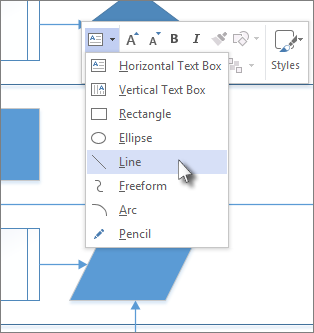
Когато е на линия , ви показалецът се промени на

-
Щракнете там, където искате да започнете да чертаете линията, задръжте бутона на мишката и преместете показалеца на мястото, където искате линията, за да прекратите, след което отпуснете бутона на мишката.
За да добавите още отсечки на този току-що сте нарисували, използвайте лентата вместо това.
-
Щракнете върху Начало > инструменти > инструменти за рисуване > линия.
-
Започнете от една крайна точка на съществуващата линия. Всеки сегмент лепило до крайната точка започва от, така че редовете заедно действат като отделна фигура.
Смяна на линия
За да промените реда, използвайте инструмента на показалеца. Щракнете върху линията и плъзнете, за да го преместите. Плъзнете един от крайните точки за да промените посоката на линията или придаване на по-дълги или по-кратък.
Можете също да промените облика на линия.
-
Щракнете с десния бутон в реда и щракнете върху Форматиране на фигура.
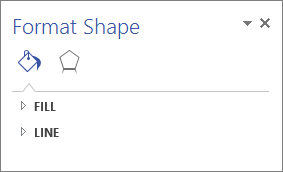
-
В екрана за Форматиране на фигура щракнете върху линия и направете желаните промени, като например ширина на линиите, цвят, вид на стрелка, или тип на линия.
-
В раздела Начало , в групата инструменти щракнете върху Стрелката надолу , за да разгънете менюто Инструменти за рисуване . Щракнете върху инструмента линия или молива .

Когато е на линия , ви показалецът се промени на

-
Щракнете върху мястото, където искате да започнете да чертаете линията, задръжте бутона на мишката и преместете показалеца на мястото, където искате линията до края и след това отпуснете бутона на мишката.
Можете да добавите още отсечки на този току-що сте нарисували.
-
Щракнете върху Начало > инструменти > инструменти за рисуване > линия.
-
Започнете от една крайна точка на съществуващата линия. Всеки сегмент лепило до крайната точка започва от, така че редовете заедно действат като отделна фигура.
Смяна на линия
За да промените реда, използвайте инструмента на показалеца. Щракнете върху линията и плъзнете, за да го преместите. Плъзнете един от крайните точки за да промените посоката на линията или придаване на по-дълги или по-кратък.
Можете също да промените облика на линия.
-
С десния бутон върху линията, щракнете върху формати след това щракнете върху ред.
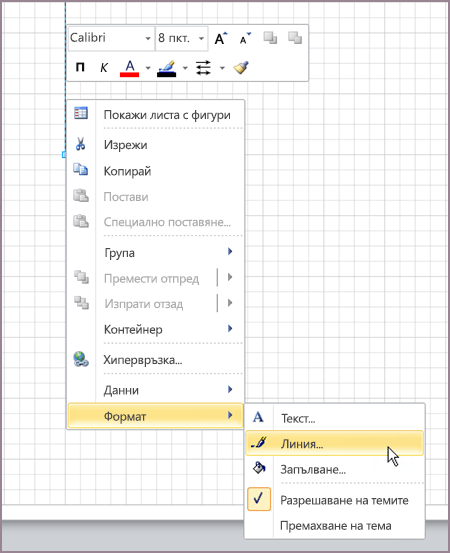
-
В полето формат се желаните промени, като например ширина на линиите, цвят, вид на стрелка, или тип на линия.
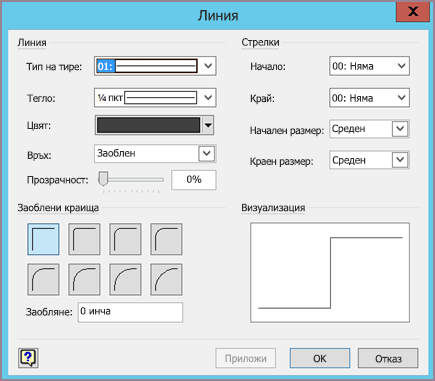
-
В лентата с инструменти за Рисуване щракнете върху молив инструмент



Забележка: Ако лентата с инструменти за Рисуване не се вижда, щракнете върху Инструменти за рисуване,

-
Щракнете там, където искате да започнете да чертаете линията, задръжте бутона на мишката и плъзнете показалеца на мястото, където искате линията, за да завършите, отпуснете бутона на мишката.
Забележки:
-
За да начертаете полилиния, продължите да чертаете линии, които докосване помежду си.
-
За да начертаете многоъгълник, чертаете докосвате редове, които образуват затворена фигура.
-
Смяна на линия
За да промените реда, използвайте инструмента на показалеца. Щракнете върху линията и плъзнете, за да го преместите. Плъзнете един от крайните точки за да промените посоката на линията или придаване на по-дълги или по-кратък.
Можете също да промените облика на линия.
-
С десния бутон върху линията, щракнете върху формати след това щракнете върху ред.
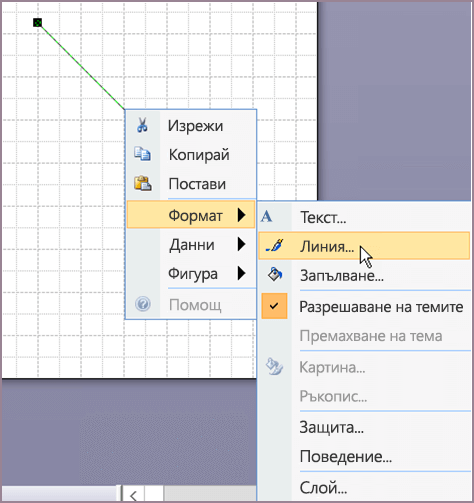
-
В полето формат се желаните промени, като например ширина на линиите, цвят, вид на стрелка, или тип на линия.











